Proxy servery sú vzájomne prepojené počítače. Internet a proxy sú skratky pre proxy servery. Keď sa na webovú stránku pristupuje z vyhľadávacieho nástroja, táto webová lokalita považuje za používateľa proxy, nie lokálny počítač. Proxy sa používa na skrytie aktuálnej polohy používateľa a umožňuje nám navštíviť webovú stránku, ktorá by bola obmedzená. Upozorňujeme, že všetky servery proxy neposkytujú rovnaký mechanizmus ochrany ako VPN. Keď využívame ExpressVPN, nie je potrebný ďalší proxy. Ak sa pri pripájaní na internet vyskytne problém, možno používame proxy server. Servery proxy zohrávajú hlavnú úlohu pri zabezpečení našich počítačov. Môžu byť nasadené ako brány firewall alebo webové filtre na ochranu vášho počítača pred online hrozbami, ako sú vírusy. Tu zistíme kroky na zmenu nastavenia servera proxy v prehliadači Chrome.
Výhody proxy servera
- Proxy zvyšuje bezpečnosť. Ak nie sú nastavené servery proxy, hackeri môžu napadnúť a získať prístup k IP adrese a použiť ju na poškodenie lokálneho počítača.
- Mali by sme používať rôzne proxy, aby sme sa vyhli napadnutiu nechcenými reklamami a prístupom k informáciám na našich IP adresách.
- Zadaním proxy servera môžeme použiť IP adresu inej krajiny. Týmto spôsobom môžeme získať prístup ku všetkým zdrojom počítača, s ktorými môže konkrétna krajina alebo národ komunikovať.
- Nastavenia servera proxy sú v organizácii veľmi užitočné. Môžeme zabrániť prístupu na akúkoľvek webovú stránku, ktorá nesúvisí s úlohami organizácie. Môžeme tiež obmedziť webové stránky, ktoré bežne vedú k odkloneniu zamestnancov od ich dôležitých úloh. Aby sa eliminovali pokušenia strácať čas, niektoré organizácie blokujú webové stránky sociálnych médií.
- K webovým stránkam budeme môcť pristupovať rýchlejšie, ak náš poskytovateľ proxy servera bude udržiavať obsah stránky, takže žiadosť nebude potrebné posielať na server webového hostiteľa len na získanie potrebných informácií.
Nevýhody proxy servera
- Ak sú správne dodržané všetky pokyny na nastavenie proxy vo webovom prehliadači, niekedy to tiež spôsobuje problém. Keďže nastavenie proxy môže byť zmenené zásuvnými modulmi a aktualizované rozšírením prehliadača.
- Škodliví poskytovatelia proxy môžu potichu infikovať naše zariadenia pri prehliadaní bannerov a reklám. Proxy server nás vystavil riziku kybernetického útoku. Na tento účel by sme mali mať autentické brány firewall a spoľahlivý antivírusový softvér.
- Pre proxy služby je nezvyčajné uchovávať záznamy o aktivite používateľov pri surfovaní. Okrem toho bude poskytovateľ služieb vedieť o skutočnej verejnej IP. Identifikovať vás teda môžu iba hostitelia stránok a ich zákazníci.
- Existuje niekoľko pochybných predajcov proxy pre zlodejov údajov. Využili by dôveru na predaj našich súkromných informácií víťaznému uchádzačovi so zlými úmyslami.
Zmeňte nastavenia proxy v prehliadači Chrome
V predvolenom nastavení sa Chrome pripája k internetu a sieti pomocou predvoleného nastavenia operačného systému počítača. Nastavenie stroja umožňuje okamžitý prístup na internet. Kľúčové kroky na zmenu nastavení proxy servera Chrome sú uvedené nižšie. Chrome má možnosť nastavenia servera proxy. Na domovskej stránke prehliadača Chrome kliknite na ikonu ponuky. Z možností ponuky vyberte nastavenia.
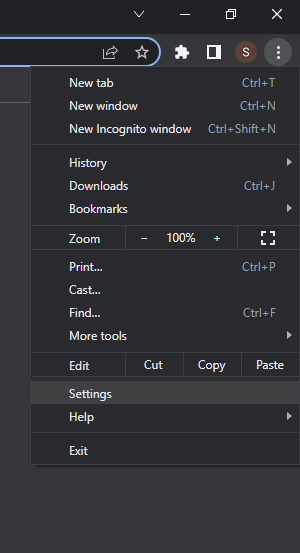
Ako vidíme, stránka nastavení prehliadača Chrome je teraz otvorená. Od tohto bodu musíme určiť možnosť „systém“. Pre ďalší krok kliknite na možnosti „systémy“.
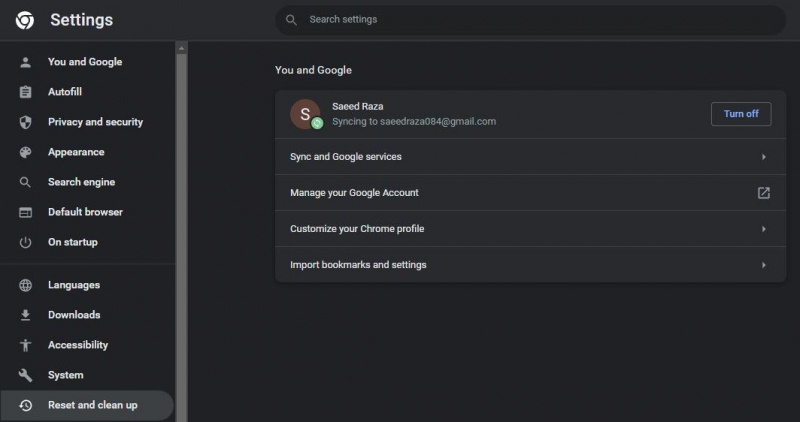
Otvorí sa sekcia „systém“. A máme uvedené tri ďalšie možnosti, ktoré poskytuje možnosť „systém“ chrómu. Musí byť vybratá posledná možnosť „otvoriť nastavenia servera proxy vášho počítača“. Stlačením ikony šípky z tejto možnosti sa dostaneme do „nastavení“ počítača.
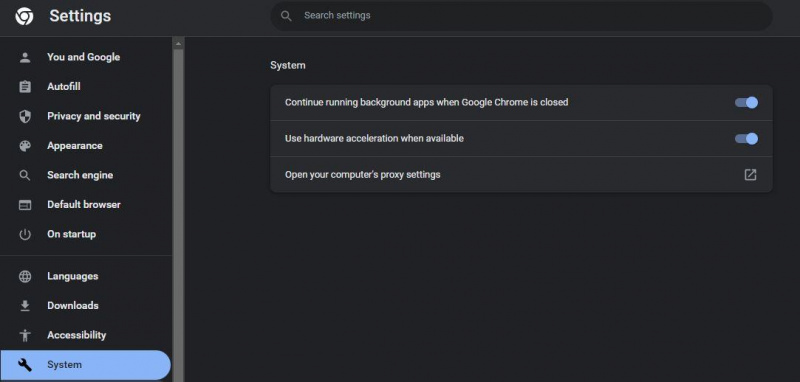
Teraz sme vo vnútri nášho systému, ktorý „nastavuje“ aplikáciu. Tu je otvorená sekcia „proxy“. Tu môžeme zmeniť nastavenia proxy. Keďže druhá možnosť nastavenia proxy je zakázaná, môžeme ju povoliť stlačením tohto tlačidla.
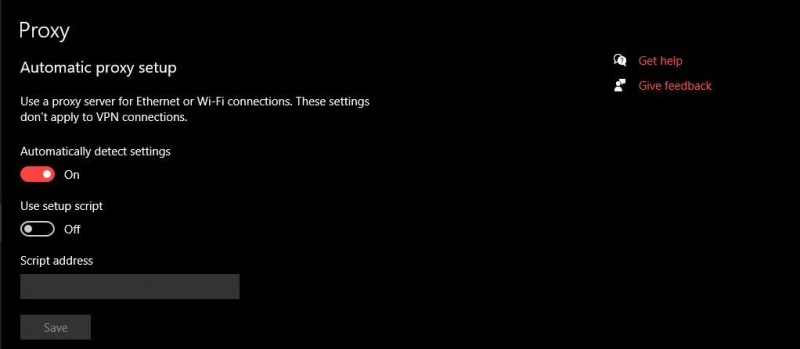
Keďže sme povolili skript nastavenia automatického nastavenia servera proxy. Teraz môžeme zadať adresu do sekcie „adresa skriptu“. Potom stlačením tlačidla „Uložiť“ uložte zmeny do servera proxy.
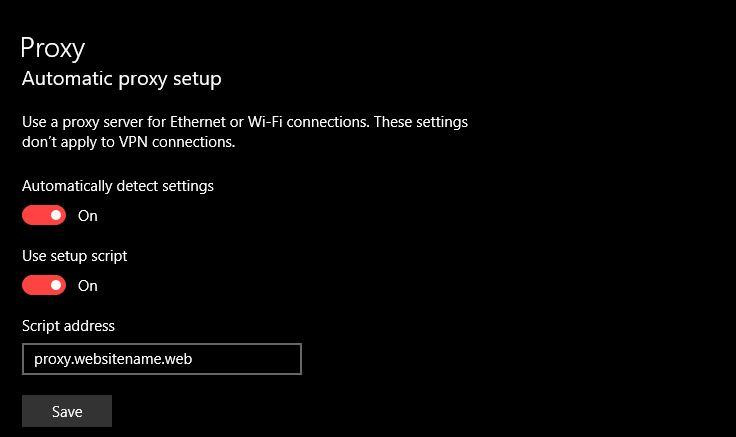
Vykonali sme zmeny v automatickom nastavení servera proxy na obrázku vyššie. Teraz, keď sa posunieme nadol, máme ďalšiu časť manuálneho nastavenia servera proxy. Tu môžeme manuálne zmeniť nastavenia proxy. Zapnite tlačidlo „použiť proxy server“, ktoré nám umožní vyplniť polia.
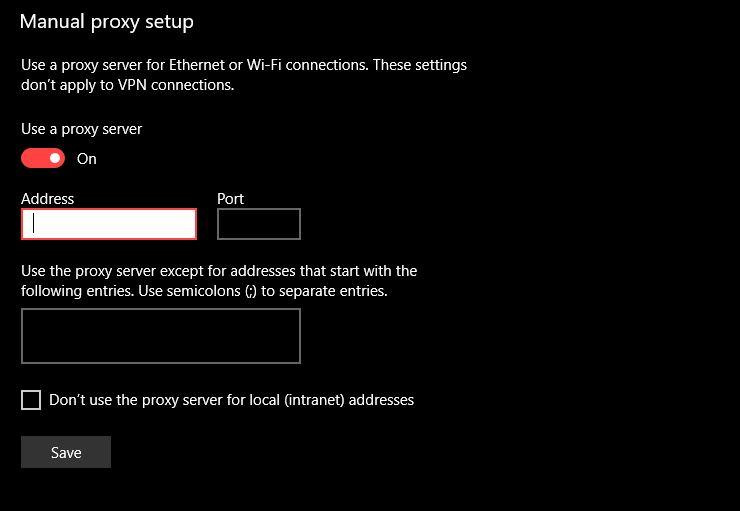
Do poľa „Adresa“ sme zadali adresu webovej stránky a do poľa port sme nastavili port „8080“. Adresu a pole je možné zmeniť podľa preferencií používateľa. Tiež sme označili poslednú možnosť, ktorá je obmedzením nepoužívania proxy servera pre lokálne adresy. Potom kliknite na tlačidlo uložiť.
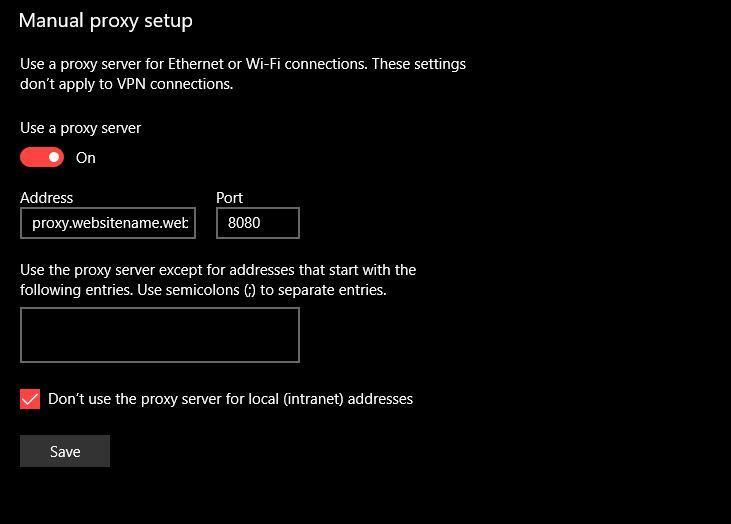
Teraz sme zmenili nastavenie proxy z aplikácie Chrome. Všetky nastavenia servera proxy, ktoré sme zmenili, môžeme zakázať vypnutím všetkých nastavení servera proxy, ktoré sú zapnuté.
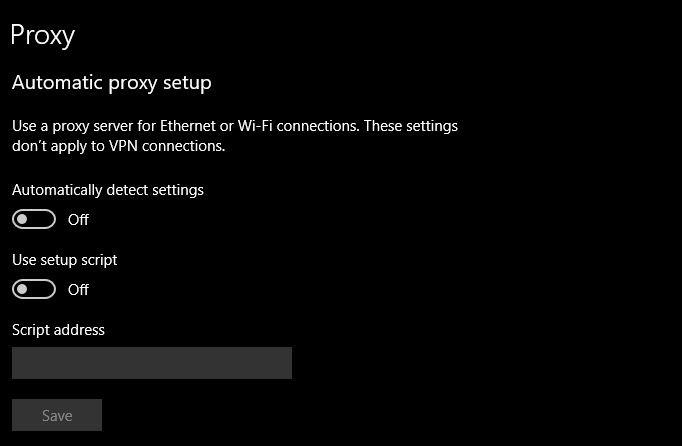
Máme alternatívny spôsob, ako zmeniť nastavenia servera proxy v prehliadači Chrome. Na nastavenia proxy môžeme použiť proxy manažérov. Proxy manažér nám umožňuje používať rôzne metódy konfigurácie proxy. Títo správcovia proxy poskytujú ľahko použiteľné rozhrania na zmenu nastavení servera proxy. Správcovia proxy, ako je FoxyProxy, nám umožňujú zmeniť nastavenia proxy v prehliadači Chrome alebo v akomkoľvek inom prehliadači. Doplnok prehliadača ponúkaný týmto jedinečným správcom proxy uľahčuje úpravu serverov proxy.
Záver
Proxy majú významné výhody pre takmer každého používateľa internetu. Internetové proxy môžu ponúknuť zvýšenie bezpečnosti a súkromia pri surfovaní na rozšírenie obchodných možností a potenciálnych zárobkov. Ukázali sme pokyn na zmenu proxy v prehliadači Chrome. Keď nastavíme chrome proxy, naše prehliadanie bude bezpečnejšie a súkromné. Nastavenie chrome proxy zlepšuje online zážitok rôznymi spôsobmi, pretože má mnoho výhod.